
Det är där du placerar dina mest använda appar, det är vår snabbstartguide till vår enhet. Vad vi har på dockan säger mycket om vem vi är och hur vi använder våra telefoner, och vad de flesta dockor idag säger är... de är sorgligt underutnyttjade. Docks är inte precis det sexigaste att prata om, och jag nämner dem sällan i mina teman utöver ett ikonpaket eftersom du inte berättar för någon annan vad du ska lägga på deras docka. Jag berättar vilka widgetar du ska använda och vilka genvägar för appar som ska placeras var, men dockan är din; bryggan är helig.
Apparna på din docka finns där av en anledning, men det är inte att säga att de är de enda sakerna som måste var där, Docks kan se tråkiga ut, men lita på mig, de kan vara funktionella, fashionabla och rent luriga.
Verizon erbjuder Pixel 4a för bara $ 10 / månad på nya obegränsade linjer
Till applådeknappen eller inte till applådeknappen
Med Pixel och dess launcher tog ett antal justeringar till det traditionella startskärmsgränssnittet, men det största var att eliminera applådeknappen och istället använda en gest för att öppna applådan. Det är inte att säga att användare inte hade gjort det förut, men få telefoner hade någonsin kommit ur lådan utan en lätt igenkännbar knapp på hemskärmen som ledde till dina appar.

Med hjälp av en gest istället för en knapp frigörs ett utrymme på din docka för en annan mest använda app, och vårt Pixel-tema kommer att berätta hur du gör den gesten inställd. Pixel lade också till en liten vit stapel över dockan och navfältet, men det är helt upp till dig och din tapet.
Det finns också många sätt att lägga till mer funktionalitet i din docka utan att eliminera vår värdefulla applådeknapp, till exempel ...
Dockstorlek och dockningssidor

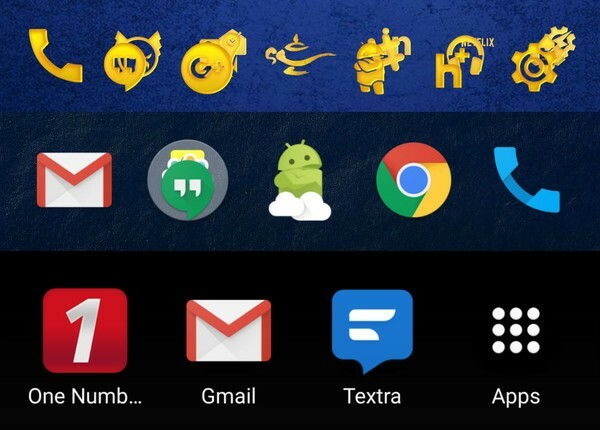
Det största och enklaste sättet att få mer funktionalitet till din docka är att lägga till fler platser i den. Det här är inte alltid ett alternativ med vissa launchers, men om din launcher stöder mer än fem ikoner i dockan är det värt att överväga att lägga till ytterligare ett objekt eller två - eller mer. Vissa bärraketer gillar Action Launcher kan stödja upp till 12 ikoner i sina dockor, men detta är mer för surfplattor än för telefoner.
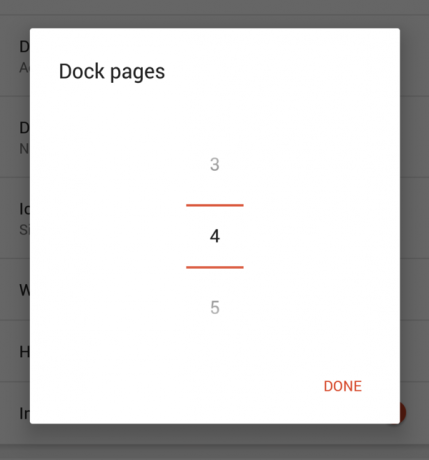
Ju fler ikoner i din docka desto mindre blir varje av dina ikoner, så om du vill lägga till utrymme i din docka utan att minska deras utseende, se om startprogrammet stöder dockningssidor. Med dockningssidor kan du dubbla eller tredubbla mängden ikoner genom att helt enkelt svepa din docka fram och tillbaka som på startsidan. Docksidor är inte för alla, men om du hellre vill bläddra igenom dockningssidor än sidor i din applåda, prova dem.
Mappar och gester


Ett annat sätt att låta din docka dra dubbla arbetsuppgifter är att fästa mappar i den. Som nämnts i vår guide till mappar på startskärmenAtt sätta mappar i din docka kan hjälpa dig att uppnå en renare startskärm eller helt enkelt skapa plats för fler widgets och appar på din startskärm. Mappar låter oss ta ett litet utrymme på vår docka och pressa in flera appar i den. Mappar är som TARDIS, och vi kan göra dem ser så sexig ut som en också.
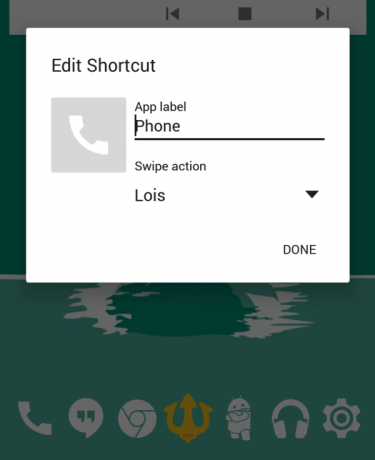
I Action Launcher låter Covers dessa mappar se ut som en enkel appgenväg och fungerar som en i ett tryck, men du kan svepa den för att avslöja en mapp med användbara appar inuti. Geståtgärder är ganska användbara i mappar och i vissa bärare som Novakan de vanliga apparna i din docka (och på resten av din startskärm) också. Gester gör att du kan dölja en app i en annan eller dölja specialgenvägar. Du kan ha telefonen på din dockningsstation och med en genväg kan du svepa upp telefonen för att direkt ringa din bästa vän eller din bättre hälft eller din mamma.
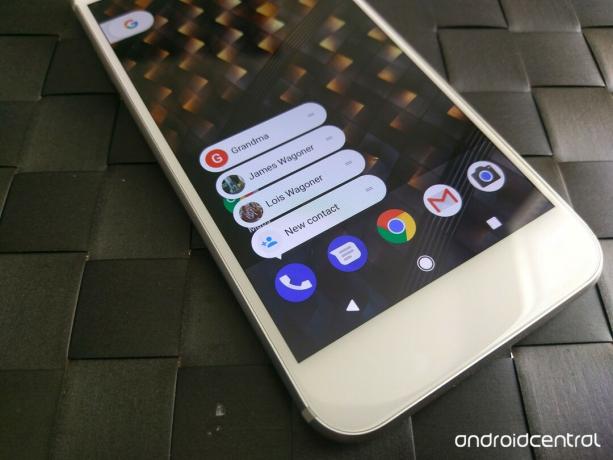
Android 7.1 Nougat introducerades Appgenvägar, som låter dig svepa upp - eller långt tryck, beroende på startprogrammet - på appar som stöds för att avslöja en liten lista med genvägar till direktåtgärder. Om du använder Googles telefonapptill exempel behandlas du med tre genvägar för direktval.
Theming bryggor
Som nämnts ovan försummar ibland dockor, och det är synd för att en docka är enkel och kan antingen visa upp apparna i din docka eller dölja dem från nyfikna ögon och fingrar. Dockar kan se ojämna och oroliga ut, särskilt när du blandar appar och mappar. Nyckeln till en framgångsrik temadock är symmetri och individualitet.

Försök att se till att din docka ser jämn ut, oavsett vad "jämn" ser ut för dig. Om det innebär att du har sex ikoner så det finns tre på varje sida, bra. Om du behöver behålla tre ikoner på varje sida av din applåda för att hålla sakerna jämna, fungerar det också. När du väljer ikoner för din docka väljer du en ikon från din mapp för att representera hela mappen (om du är i Action Launcher, detta beslutet fattas åt dig) så att snarare än en blandning av större appikoner och mindre ikoner i mapparna har vi en konsekvent linje.

Det finns en fin linje mellan att en docka är konsekvent och en docka som är tråkig, varför jag alltid försöker lägga till lite mer gnista till min. Något så enkelt som en anpassad applådikon kan dra din docka tillsammans med resten av ditt tema.

Anpassade dockningsikoner är en annan taktik som jag ofta använder, eftersom de kan läggas ned för vilken ikon eller mapp som helst och de kan kamouflera viktiga appar. Du ser en rad Disney Parks-ikoner, du skrattar och lämnar tillbaka telefonen. Du ser någons e-postapp, fotogalleri eller bankapp, och du kan börja få idéer. Det kan göra det svårare för en främling att hitta runt, men så länge du kommer ihåg vilka appar är på din docka, dölja den faktiska ikonen bakom en anpassad ikon kan också ha en liten grad av skydd.

Oavsett om du försöker lägga till fler sidor i din docka eller bara en anpassad app-lådikon, hoppas vi att dessa tips kan göra din docka mer levande och mer mångsidig. Hur ser din docka ut? Vilka appar och mappar har en hedersplats? Dela din docka i kommentarerna och håll dig uppdaterad för fler tematips här på Android Central!

Det här är de bästa trådlösa öronsnäckorna du kan köpa till varje pris!
De bästa trådlösa öronsnäckorna är bekväma, låter fantastiskt, kostar inte för mycket och sitter lätt i fickan.

Allt du behöver veta om PS5: Släppdatum, pris och mer.
Sony har officiellt bekräftat att de arbetar på PlayStation 5. Här är allt vi vet om det hittills.

Nokia lanserar två nya budget Android One-telefoner under 200 dollar.
Nokia 2.4 och Nokia 3.4 är de senaste tillskotten till HMD Globals budget smartphone-sortiment. Eftersom de båda är Android One-enheter får de garanterat två stora OS-uppdateringar och regelbundna säkerhetsuppdateringar i upp till tre år.

Krydda din smartphone eller surfplatta med de bästa ikonpaketen för Android.
Att kunna anpassa din enhet är fantastiskt eftersom det hjälper till att göra din enhet ännu mer "egen". Med kraften från Android kan du använda tredjepartsstartare för att lägga till anpassade ikonteman och det här är bara några av våra favoriter.
